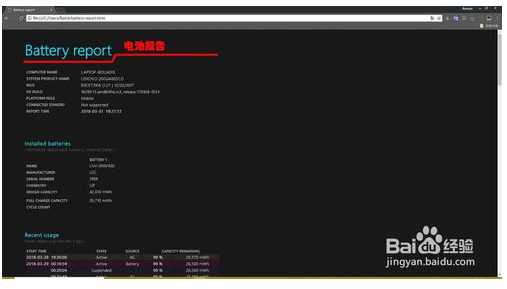虽然没有多少人真正关心它,但电池健康是当今数字产品最重要的事情之一。虽然检查电池健康状况听起来需要专家指导,但事实上,在Windows 10 中,普通用户甚至不需要使用第三方工具就可以轻松检查。
使用权:
微软Win10原版镜像无需激活Win10纯净版
目前Windows 10系统中提供了基本的电池数据,包括估计的电池使用时间和电量等。用户还可以通过以下步骤生成详细的报告以了解更多信息。首先,用户需要一个系统管理员帐户,因为普通标准帐户无法访问电池。
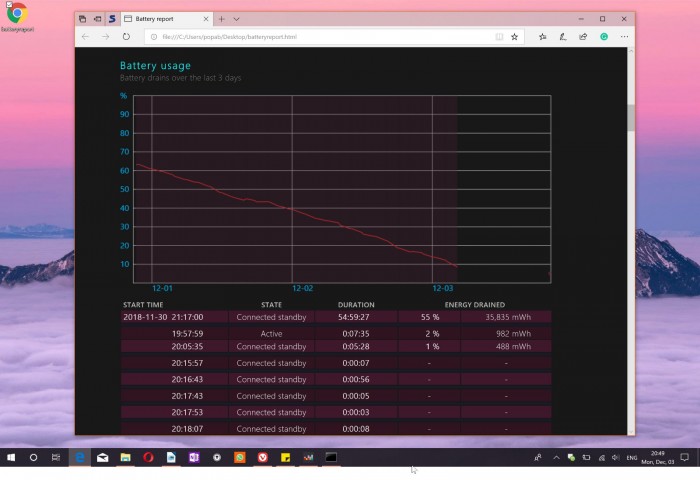
使用管理员帐户登录后,用户首先需要启动命令对话框。用户可以单击“开始”菜单或按Windows 键+ R,然后键入cmd.exe。

接下来,用户需要将以下命令复制到对话框中:
powercfg/batteryreport/output "C:用户用户名桌面batteryreport.html"
简单来说,此命令生成Windows 10 电池报告,该报告将以HTML 扩展名导出到桌面。需要注意的是,上述路径中的用户名是占位符。用户需要输入当前帐户名来设置路径。当然,用户也可以选择其他路径。
报告生成后,用户可以通过双击.html 文件查看信息。该页面包含大量有关电池的信息,包括电池名称、制造商、序列号、化学成分、设计容量、满充电容量和循环次数等。此报告还提供对使用历史日志的访问,该日志显示了历史记录交流电和电池的系统使用情况,以及电池容量历史日志,显示系统电池充电容量历史记录。最后但并非最不重要的一点是,Windows 10 还根据观察到的电量水平生成电池寿命估计。
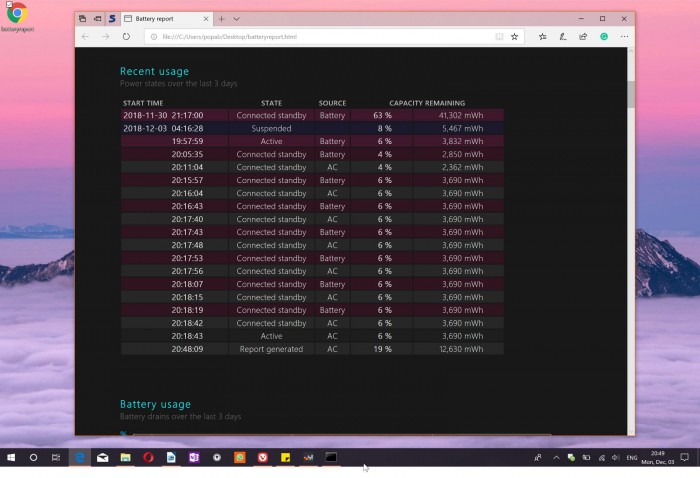
其他方法:
1. 进入“命令提示符”窗口,输入:Powercfg /batteryreport 并回车。会生成文件保存路径,如:C:UsersRainbbattery-report.html
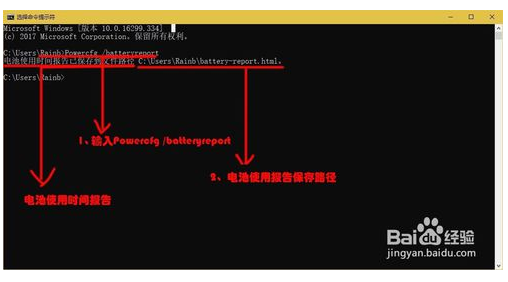
2.复制生成的路径:C:UsersRainbbattery-report.html
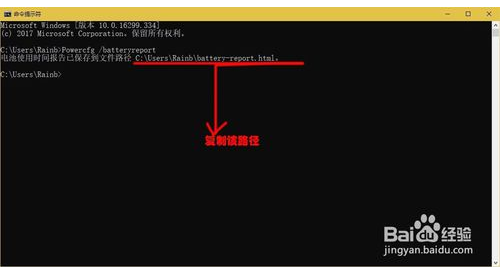
3.进入浏览器,在地址栏中输入第二步复制的路径:C:UsersRainbbattery-report.html,然后回车
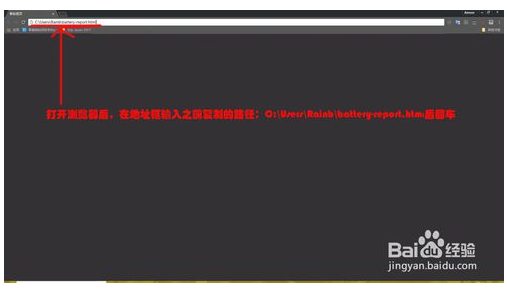
4.进入“电池报告”界面